삭제한 페이스 북 메세지, 복구할 수 있는 방법이 있다?
Sep 10, 2025 • Filed to: 데이터 복구 솔루션 • Proven solutions
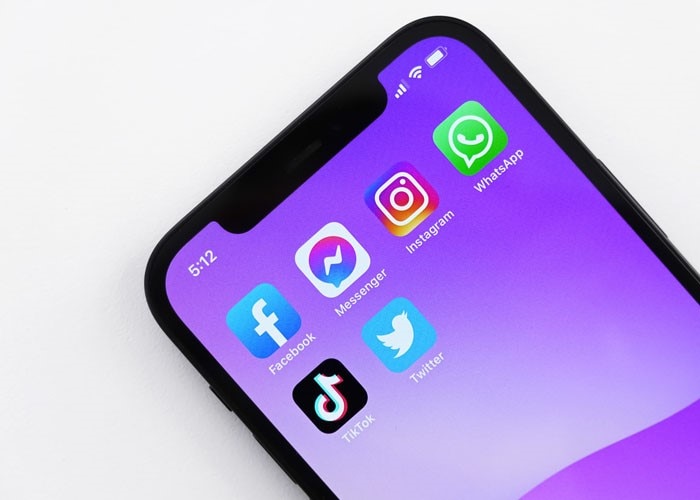
아이폰 사진 예시
우리는 많은 SNS 서비스를 이용하고 있습니다. 그 중에서도 단연 으뜸을 꼽으라면 페이스 북 메세지 이용을 꼽을 수 있습니다. 페메를 보내는 상대편이 접속해 있는지 아닌지 바로바로 확인도 가능하고 메시지 외에도 담벼락 같은 서비스를 이용하면서 독립적이면서도 자유로운 개인의 일상의 이야기도 함께 둘러볼 수 있기 때문에 페이스북 메신저의 이용은 매우 활발하게 사용되어 지고 있습니다.
또한 어플을 이용해 스마트폰으로도 가볍게 이용할 수 있기 때문에 전 연령층에서 인기있는 SNS 서비스가 아닐 수 없습니다. 문자를 대신하는 많은 서비스 중 페이스북의 사용은 날로 높아져 많은 이용자들이 페이스북 메신저를 이용해 페메를 보내며 서로의 안부를 주고받는 것이 일상이 되었습니다. 그러다 보니 날로 쌓여가는 메시지를 그냥 둘 수 없겠죠.
답변한 페이스북 페이스 북 메세지 삭제는 바로바로 실행에 옮기게 되는데, 바로 이 과정에서 그만 중요한 정보가 담긴 페이스 북 메세지를 삭제해 버리고 마는데, 페메 삭제 복구를 찾아봐도 딱히 나와있는 답은 없어 아찔한 상황을 맞닥뜨리기도 합니다.
그럼 이 삭제된 페이스 북 메세지를 복구할 수 있는 방법은 정말 없는 것일까? 바로 오늘 저희 Wondershare Dr.Fone - 휴대폰 복구 (iOS)이 여러분들에게 페이스북 메세지 삭제 시 해결할 수 있는 방법을 알려드리기 위해 시간을 마련했는데요! 그럼 지금 바로 당장 그 방법을 확인해 보도록 할까요?
Part 01. 삭제한 페이스 북 메세지! 복구할 수 있는 방법이 있다?
방금 온 페이스 북 메세지에 급하게 답변을 하고 삭제를 눌렀는데, 알고 보니 가지고 있어야 했던 중요한 메시지였던 경우 모두 한 번씩은 있으시죠? 이미 삭제되어 버린 페메를 보내준 상대편에게 다시 보내 달라고 하기도 여유롭지 않을 때를 위해 간단하게 몇 가지 설정을 해주시면 대부분의 페메 삭제 복구가 가능한데요. 어떤 설정인지 함께 알아보도록 하겠습니다.
- 페이스북 메세지 삭제 데이터 복구하기
Step 01. 페이스북으로 들어가 자신의 계정에 로그인을 합니다.
Step 02. 로그인한 자신의 계정에서 설정으로 들어가도록 합니다.
Step 03. 상단 탭에서 내 페이스북 정보를 클릭, 내 정보 다운로드를 하도록 합니다.
Step 04. 사본 요청 항목에서 사용할 수 있는 사본 중 기간을 설정해 필요한 메시지 사본 파일을 만들도록 합니다.
Step 05. 다운로드 버튼이 활성화되면 클릭하고 해당 파일을 받습니다.
Step 06. 다운받은 파일에서 messages 폴더를 확인합니다.
Part 02. Wondershare Dr.Fone 프로그램으로 삭제된 페이스 북 메세지 복구하기
이번엔 Wondershare Dr.Fone - 휴대폰 복구 (iOS) 프로그램을 통해 페이스 북 메세지 복구하기 방법을 확인해 보도록 하겠습니다. Part 01과는 다르게 페이스북 홈페이지를 방문하지 않고 자신의 컴퓨터에서 바로 실행할 수 있다는 장점을 가지고 있습니다.
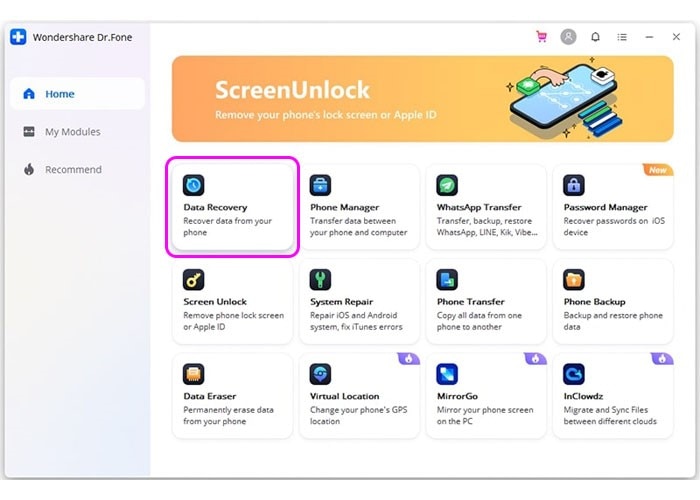
Step 01. Dr.Fone 메인화면
Step 01. Usb 케이블과 데이터를 복구할 아이폰 기기를 컴퓨터와 연결해 줍니다. 다음은 Dr.Fone 프로그램을 실행시켜 데이터 복구를 클릭합니다.
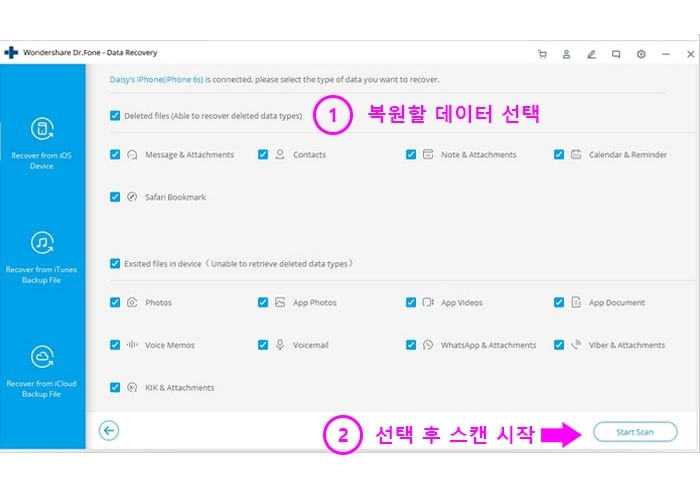
Step 02. 데이터 복구 목록 화면
Step 02. 연결된 기기의 데이터 복구를 시작하면 다음과 같은 화면이 나타납니다. 화면에서 우리는 기기에서 ① 삭제되었던 파일의 유형을 모두 선택 또는 부분 선택하도록 합니다. ② 다음으로 Dr.Fone 프로그램이 연결된 장치의 데이터를 스캔할 수 있도록 하단의 스캔 버튼을 클릭합니다.
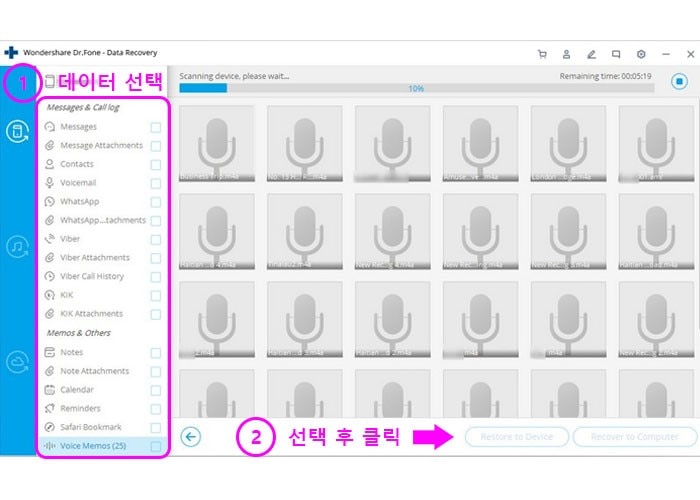
Step 03. 기기의 데이터 스캔 파일 형식 선택화면
Step 03. 손상된 데이터가 있는지 연결된 기기의 데이터를 Dr.Fone 프로그램이 확인하는 스캔과정이 시작됩니다. 이 과정에서 미리보기 창을 통해 원하는 파일이 복구되었을 시, 화면 상단 오른쪽의 일시 정지버튼을 클릭하고 ②번 과정을 진행할 수 있습니다. ① 연결된 기기의 데이터 파일 형식이 화면 왼편에 목록으로 표시됩니다. 원하는 데이터를 선택하도록 합니다. ② 복구할 데이터를 선택 후, 화면 하단 오른쪽의 장치로 복구 및 컴퓨터로 복원합니다.

Dr.Fone - 데이터 복구 (iOS)
세계 최초의 iPhone 및 iPad 데이터 복구 소프트웨어
- 세계 최초의 iPhone 및 iPad 데이터 복구 소프트웨어
- iOS 장치를 스캔하여 사진, 비디오, 연락처, 메시지, 메모 등을 복구하십시오.
- iCloud / iTunes 백업 파일의 모든 콘텐츠를 추출하고 미리 봅니다.
- iCloud / iTunes 백업에서 원하는 항목을 선택적으로 기기 또는 컴퓨터로 복원합니다.
- Compatible with the latest iPhone models.
맺음말
페이스북 홈페이지를 이용해 원하는 기간을 설정하고 실수로 삭제했던 페이스 북 메세지를 복구하는 방법과 저희 Wondershare Dr.Fone 프로그램을 이용해 페메 삭제 복구를 알아보았는데요, 생각보다 어렵지 않고 간단한 방법들이라 빠르게 적용해 볼 수 있을 것 같습니다. 더불어 Wondershare Dr.Fone - 휴대폰 복구 (iOS) 프로그램은 이러한 잃어버린 데이터들을 복구하는 기능 외에도 다양한 스마트폰을 관리하기 위한 다양한 솔루션들이 함축되어 있습니다. 이와 같은 기능을 무료 혹은 가성비 넘치는 합리적인 가격의 라이선스를 이용한 추가적인 혜택까지 함께 받아 보시기를 추천드립니다.















Bomki
staff Editor